Gerenciamento de Usuários no WiKID
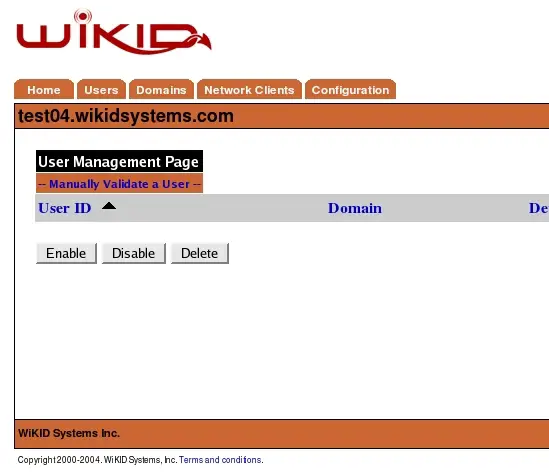
TL;DR
Configurar e validar usuários no WiKID exige criar o token de software, capturar o código de registro e validá-lo manualmente no painel. Em seguida, teste o login online com um código OTP para confirmar que a integração está funcionando.
Visão geral
Este guia mostra, passo a passo, como validar um usuário manualmente no painel de Gerenciamento de Usuários do WiKID e como testar um código de uso único (OTP) usando o exemplo example.jsp no servidor. Inclui checklists para administradores, critérios de aceitação, resolução de problemas e recomendações de segurança.
Pré-requisitos
- Ter um Domain e uma Network criados no WiKID.
- Acesso administrativo ao servidor WiKID e ao painel WiKIDAdmin.
- Cliente de token de software jWiKID instalado no PC.
- Acesso para editar arquivos webapps no Tomcat do servidor.
Etapas principais
1. Acessar a aba Users
Clique na aba Users no painel WiKID para abrir a tela de Gerenciamento de Usuários.
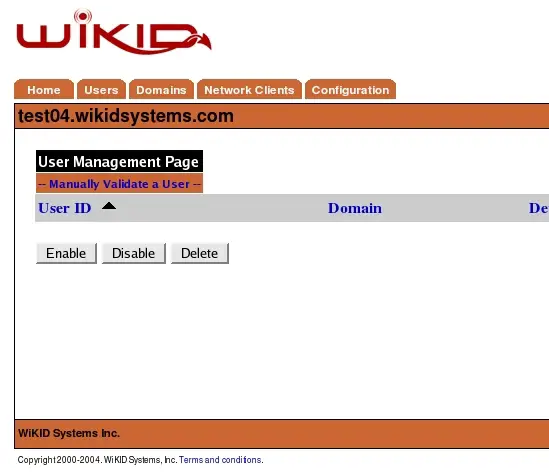
Figura 20 – Tela principal de Gerenciamento de Usuários
2. Iniciar o token de software no PC
Inicie o token de software no seu PC. Por exemplo:
java -jar jWiKID.x.x.x.jarDigite o domain code quando solicitado (exemplo mostrado com o cliente J2SE).
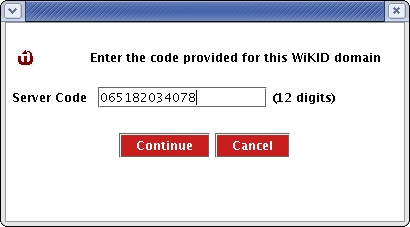
Figura 21 – Inserir o código de domínio
Você será solicitado a criar e verificar um PIN.
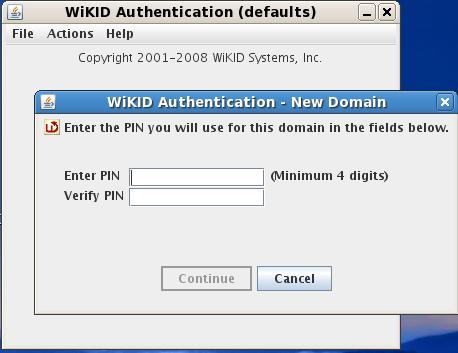
Figura 22 – Crie e verifique o PIN
Após definir o PIN, o cliente retornará um Registration Code usado apenas uma vez no processo de validação inicial.
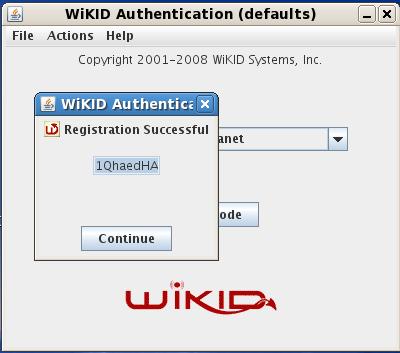
Figura 23 – Código de registro para validação inicial
3. Validar o usuário manualmente no painel
No painel de Gerenciamento de Usuários, clique em Manually Validate a User. Você verá a lista de Registration Codes pendentes. Por padrão, um código de registro é válido por 24 horas. O administrador pode ajustar esse tempo através do parâmetro UnRegDeviceTTL em Parameter Settings (valor em minutos). Clique no código de registro correspondente.
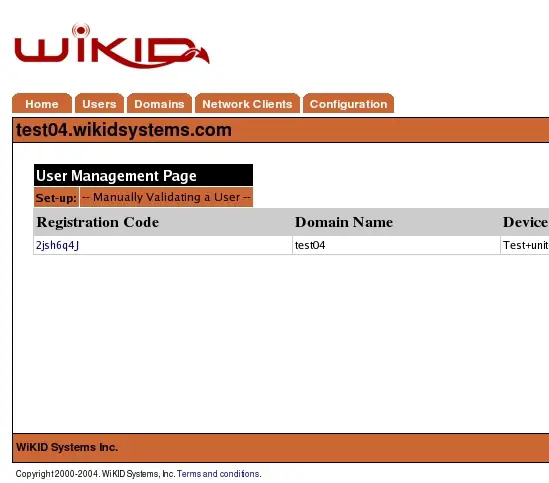
Figura 24 – Validação manual de um usuário
Depois de selecionar o Registration Code correto, digite o nome do usuário que receberá o token.
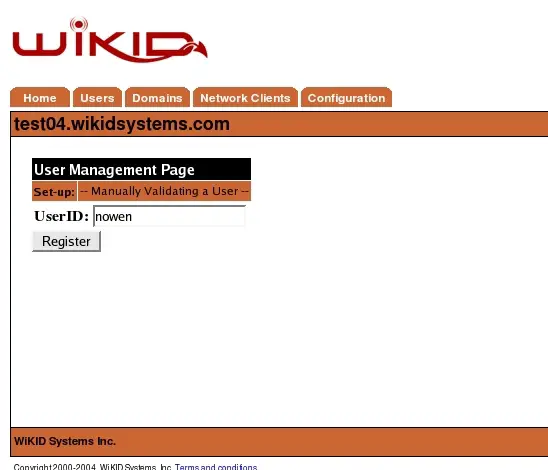
Figura 25 – Inserir o nome do usuário
Ao retornar à tela principal, o usuário validado aparecerá na lista de usuários ativos.
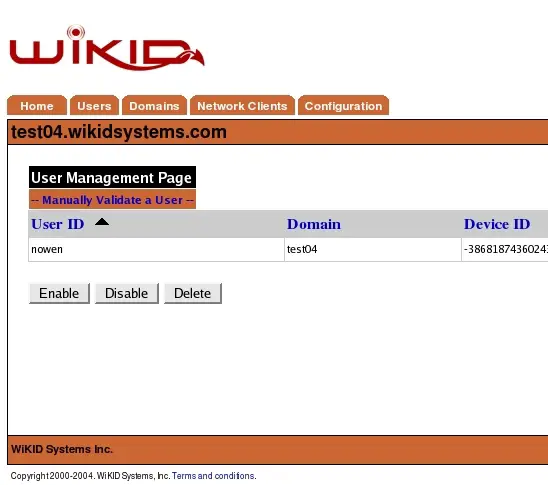
Figura 26 – Usuário validado exibido na lista
Testando códigos de uso único no servidor WiKID
Para confirmar que o serviço de autenticação online está operacional com o certificado localhost, edite o exemplo example.jsp e faça um teste de login com um OTP.
No terminal do servidor WiKID, edite o arquivo com seu editor preferido:
vi /opt/WiKID/tomcat/webapps/WiKIDAdmin/example.jsp- Altere a linha 42 para usar o domain code do seu servidor WiKID.
- Altere a linha 48 para definir a passphrase do certificado localhost.
Salve o arquivo e abra no navegador:
https://servername/WiKIDAdmin/example.jsp
Se não estiver logado, entre com a conta WiKIDAdmin. A página de exemplo deve se parecer com a imagem a seguir.
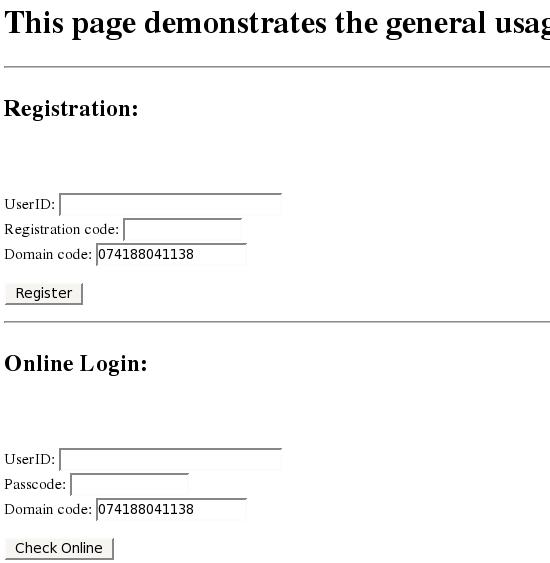
Figura 27 – Página example.jsp
Digite o nome do usuário validado no campo Username sob Online Login. Gere um one-time password no cliente de token e cole-o no campo Passcode. Clique em Check Online. Se a autenticação for bem-sucedida, a próxima página exibirá Success.
Parabéns. A versão Community do WiKID Strong Authentication Server está configurada. O WiKID é um sistema de autenticação de dois fatores de dois fornecedores.
Playbook rápido para validar um usuário (SOP)
- Abrir aba Users no WiKIDAdmin.
- No cliente de token no PC, inserir domain code.
- Criar PIN e copiar Registration Code.
- Em WiKIDAdmin, clicar em Manually Validate a User.
- Selecionar o Registration Code correspondente.
- Inserir o nome do usuário e confirmar.
- Verificar que o usuário aparece na lista.
- Editar example.jsp no servidor para apontar para seu domain code e passphrase.
- Testar login online com um OTP.
Checklists por função
Administrador técnico:
- Acesso SSH ao servidor WiKID configurado
- Permissão para editar /opt/WiKID/tomcat/webapps
- Verificar UnRegDeviceTTL conforme política de segurança
- Registrar e auditar contas criadas
Usuário final:
- Instalar cliente jWiKID ou equivalente
- Criar PIN e manter em segredo
- Reportar perda de dispositivo imediatamente
Critérios de aceitação
- O Registration Code é exibido no cliente de token e listado em Manually Validate a User.
- O usuário criado aparece como validado na lista de usuários.
- O example.jsp autentica com sucesso o usuário usando um OTP e exibe Success.
- Logs do servidor não apresentam erros críticos relacionados ao módulo de autenticação.
Casos de teste essenciais
- Teste positivo: validar usuário e autenticar online com OTP correto.
- Teste de expiração: gerar Registration Code, aguardar o TTL e tentar validar após expiração.
- Teste de PIN incorreto: confirmar que o token não gera o código sem PIN correto.
- Teste de passphrase: alterar passphrase no servidor e verificar falha esperada até correção.
Resolução de problemas comum
Erro: Registration Code não aparece no painel
- Verifique se o cliente usou o mesmo domain code do servidor
- Confirme conectividade entre cliente e servidor
- Revise logs do Tomcat em /opt/WiKID/tomcat/logs
Erro: example.jsp retorna falha ao verificar OTP
- Verifique as alterações em example.jsp (domain code e passphrase)
- Valide que o certificado localhost não expirou
- Confirme que o usuário está marcado como validado no painel
Erro: token não gera código após inserir PIN
- Refaça o processo de criação do PIN
- Tente reinstalar o cliente jWiKID
Recomendações de segurança
- Reduza o tempo UnRegDeviceTTL conforme política de risco; 24 horas é padrão para conveniência, mas para ambientes sensíveis considere minutes menores.
- Exigir PINs fortes e políticas de bloqueio após tentativas falhas.
- Use TLS válido no servidor em produção; não confie em certificados localhost fora de ambientes de teste.
- Audite registros de criação e validação de tokens regularmente.
Mini-glossário
- Domain code: código do domínio WiKID usado pelo cliente para localizar o servidor.
- Registration Code: código único gerado pelo token de software usado uma vez para vincular o token a um usuário.
- OTP: one-time password, código de uso único gerado pelo token.
Quando este processo pode falhar
- Configuração de domain code incorreta no cliente
- Diferença de tempo entre cliente e servidor em tokens com fator tempo
- Parâmetros de servidor (passphrase, certificados) incorretos ou expirados
- Políticas de TTL muito curtas ou muito longas que conflitam com procedimentos de suporte
Resumo final
- Valide manualmente usuários capturando o Registration Code do token de software e vinculando-o no painel.
- Teste com example.jsp para confirmar autenticação online via OTP.
- Siga as checklists e critérios de aceitação para garantir testes repetíveis.
Importante: em ambientes de produção, substitua certificados localhost por certificados válidos e aplique políticas de segurança para PIN e TTL.
Materiais semelhantes

Instalar e usar Podman no Debian 11
Apt‑pinning no Debian: guia prático

Injete FSR 4 com OptiScaler em qualquer jogo
DansGuardian e Squid com NTLM no Debian Etch

Corrigir erro de instalação no Android
